Мы живем в довольно интересное время, особенно когда речь идет о мобильных технологиях. Множество развлечений у нас под рукой. Они доступны практически в любом месте и в любое время. Достаточно воспользоваться маленьким устройством, умещающимся в кармане. Но посмотреть фильм все же хочется на большом экране. Что же делать, если нужный видеофайл хранится на мобильном устройстве?
В таком случае вы можете просто подсоединить смартфон к телевизору, как плеер или карту памяти. В результате планшет или телефон превращается в мультимедийный центр. Есть много способов реализации этого нехитрого плана, но единого стандарта, позволяющего транслировать видео с телефона на телевизор — нет. Мы собрали список наиболее удобных и доступных способом. Вам остается лишь выбрать подходящий вариант.
С помощью кабелей HDMI и MHL
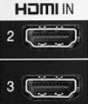
Начнем со стандартных вариантов, предполагающих наличие кабелей. Если на телевизоре есть разъем HDMI, а на телефоне – micro или mini-HDMI, то решить задачу совсем просто – соединяем порты специальным кабелем и наслаждаемся результатом.
Но у большинства смартфонов есть только разъем micro-USB, и тогда на помощь приходит специальный переходник стандарта MHL (Mobile High-Definition Link), который разрабатывался с прицелом как раз на мобильные девайсы. Он объединяет функционал micro-USB и HDMI (передача аудио и видео высокого качества). Его можно купить в компьютерном магазине за 3000 рублей. На одном конце будет разъем для подключения к телефону через micro-USB, а на другом к HDMI телевизора.

Для более старых устройств можно использовать универсальный кабель SlimPort, который может быть альтернативой MHL. Slimport можно использовать в сочетании с USB для вывода сигнала на DVI, VGA и DisplayPort.

Устройств, совместимых со SlimPort, становится все меньше и меньше. Но некоторые производители, такие как LG и HTC, по-прежнему добавляют поддержку этой технологии в свои смартфоны. Но на это не стоит сильно рассчитывать. Вам нужно уточнить характеристики конкретного смартофона, чтобы узнать, какие именно интерфейсы он поддерживает.
Как обойтись без проводов
Если вам не нравится мучиться с кабелями, тогда рекомендация следующая – установите на телефон программу, превращающую его в UPnP/DLNA-сервер (соответственно, нужен современный смарт-телевизор). Дальше – просто воспроизводим видео и фото с маленького дисплея на телевизор по Wi-Fi. В числе основных производителей смарт-телевизоров можно назвать Samsung, Sony, Philips, LG и Panasonic.
К сожалению, в таких телевизорах, большинство встроенных функций являются проприетарными. Например, система AllShare от Samsung и Smart Share от LG работают только определенными моделями смартфонов своей компании.
Но можно использовать и сторонние приложения. Для Android-устройства отлично подойдет BubbleUPnP – запустив его, перейдите в меню Devices, чтобы отметить вашу модель ТВ, дальше – Library и выберите нужный файл в папке, который хотите проиграть.
Попробуйте также и другие бесплатные приложения для потоковой передачи, например, iMediaShare. Она позволяет передавать фотографии, проигрывать видео и музыку с вашего смартфона или планшета на Smart TV или другие устройства с поддержкой DLNA.
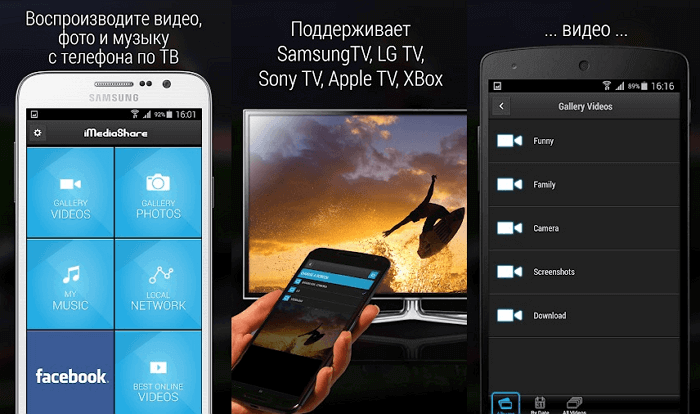
Передача по беспроводной сети обычно связана с задержкой воспроизведения на Smart TV. При просмотре картинок это не имеет большого значения. Но если вы хотите посмотреть фильм, такая задержка может раздражать.
У способов, предлагающих соединение телефона с телевизором без использования кабелей, есть пара значительных недостатков. Во-первых, это существенная нагрузка, быстро разряжающая аккумулятор. А во-вторых, для передачи изображения в хорошем разрешении (желательно – в Full HD) необходим мощный центральный процессор.
Различные приставки
Если вам часто требуется транслировать видео с телефона, то стоит рассмотреть покупку специализированных приставок, которые дадут еще ряд дополнительных возможностей. Прочитайте обзоры таких гаджетов ниже и вы поймете о чем мы говорим.
Miracast (1 500 рублей)
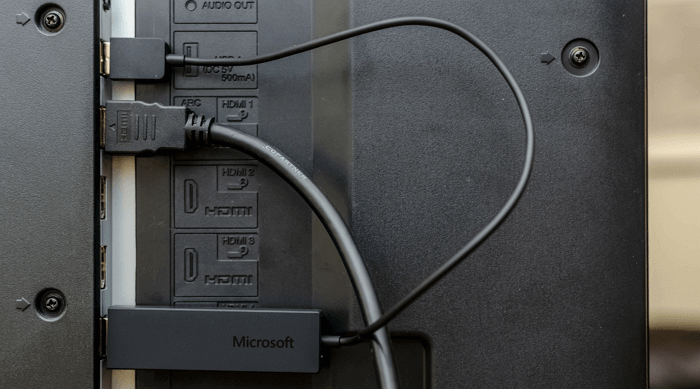
Miracast — это не устройство, а стандарт беспроводной передачи мультимедийного контента. Во многом он похож на Airplay. Но, в отличие от него, Miracast не требует использования Wi-Fi-сети или интернета. Вместо этого он создает собственную сеть на основе технологии Wi-Fi Direct. Сеть имеет короткий диапазон, что делает ее хорошо защищенной от внешнего вмешательства.
Miracast, не требует наличия в мобильнике каких-то хитрых передатчиков – нужен только модуль Wi-Fi, которым, очевидно, снабжен любой современный телефон. Соединение с телевизором в данном случае осуществляется по Wi-Fi или же через электронный ключ, подключенный к порту HDMI.
Miracast обладает множеством возможностей вещания. Он полезен и для Android-устройств, и для ПК. Как и в AirPlay, недостатком является активное использование ресурсов устройства и ускоренный разряд батареи.
Google Chromecast (3 000 рублей)
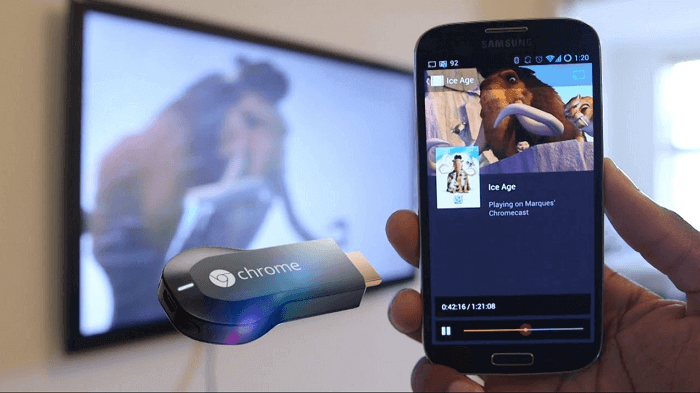
Google Chromecast – это медиаплеер, который позволяет загружать контент с вашего смартфона или планшета под управлением Android и просматривать непосредственно в телевизоре. Для этого лишь нужно запустить приложение Google Home, которое вы найдете в Play Store. Подключите Chromecast к порту HDMI на вашем телевизоре и наслаждайтесь просмотром фильмов или сериалов.
Особенностью Chromecast является его способность экономить ресурсы того устройства, с которого передаются данные. Информация будет передаваться с медиаплеера, что позволит смартфону или планшету сэкономит заряд аккумулятора.
Chromcast не только использует отличные приложения для потоковой передачи, но и поддерживают зеркальное отображение любого контента на смартфоне или планшете Android. Это касается игр, картинок, фильмов, текста и т.д.
Зеркалирование с помощью Chromecast доступно для устройств под управлением Android 4.4.2 и выше. С некоторыми смартфонами медиаплеер может работать не так гладко, как с другими. Убедитесь, что ваше Google Home обновлен до последней версии, прежде чем начинать работу. Chromecast может отображать все, что угодно из браузера Chrome. Для этого достаточно нажать кнопку Cast в углу окна браузера.
Chromecast не поддерживает зеркальное отображение для iOS. Зато медиаплеер отлично подходят для потоковой передачи контента из множества популярных интернет-сервисов: YouTube, Spotify и Netflix.
Roku (от 3 000 до 6 000 рублей)

Одно из главных преимуществ Roku – огромное количество приложений. Их насчитывается более 1000. Старые модели были лишены функции зеркального отображения экрана, но этот недостаток устранен в новых устройствах Roku. Теперь вы можете видеть на телевизоре все то, что происходит на дисплее вашего устройства на ОС Android и Windows.
Подключение доступно для Android 4.2 или выше, а также для устройств Windows 8.1 или выше. Как сказано в официальной инструкции Roku, ваше устройство должно поддерживать зеркалирование экрана. Но практика показывает, что большинство гаджетов корректно работают с приставкой. Устройства Google, работающие под управлением ОС версии 6.0 или выше, не поддерживаются.
Roku подчеркивает, что в Android-устройствах для обозначения зеркалирования используется множество терминов: Smart View, Quick Connect, SmartShare, AllShare Cast, Wireless Display, HTC Connect, Screen Casting, Cast и т.д. Разобравшись в терминологии, вы сможете включить зеркалирование из меню настроек, обычно в разделах «Сеть» или «Дисплей».
Следующая подсказка пригодится для устройств Windows 8.1 или выше. Для Windows 10 откройте «Центр действий», выберите «Проект», а затем «Подключиться к беспроводному дисплею» и выберите устройство Roku, к которому желаете подключиться.
Пользователи iOS могут переместить свой любимый контент в Roku с помощью нескольких приложений. Например, это Video & TV Cast и AllCast. Иногда требуется потратить немного времени для настройки, поскольку приходится загружать приложения как на целевое устройство, так и на iPhone. Для AllCast вам нужно будет перейти на платную версию за $5. В противном случае вы будете ограничены несколькими минутами воспроизведения.
Приложения iOS для Roku позволяют передавать с устройств iOS данные по протоколу Play. По отзывам пользователей, этот протокол менее эффективен, чем Airplay. По какой-то причине протокол Play не передает музыку и видеоконтент, приобретенные непосредственно в iTunes. Так что лучше все же пользоваться AirPlay.
Apple TV (11 490 рублей)

Apple TV – это потоковое устройство, довольно жестко конкурирующее с продукцией Roku, Fire TV от Amazon. Обладая широким выбором приложений, сенсорным пультом и прямым доступом к iTunes (другие приставки не могут предложить такой набор функций), Apple TV будет отличным выбором.
Технология AirPlay обеспечивает качественное воспроизведение видео, аудио и любого другого контента. Данные передаются с любого устройства под управлением iOS на любой дисплей с входом HDMI. Нужно прокрутить экран вниз и в быстром меню нажать на значок AirPlay. Он изображен в виде квадрата с белым треугольником.
Потоковая передача данных – еще далеко не единственная возможность. Сообразительные пользователи всегда могут найти интересные способы применения приставки в качестве домашнего мультимедийного центра. Если у вас уже есть iPhone, стоит подумать о приобретении Apple TV в качестве дополнения к нему.